简介:本文将介绍如何使用Python的Pygame库来构建Flappy Bird克隆游戏——蓬松的迪基。读者将学习到游戏循环、精灵管理、碰撞检测、得分系统、图像与动画处理、音频控制以及物理模拟等关键游戏开发概念。此外,本项目还提供了一个学习Python编程和游戏开发的机会,鼓励玩家进行创新和个性化设计,从而深入理解游戏开发流程,并提升编程技能。 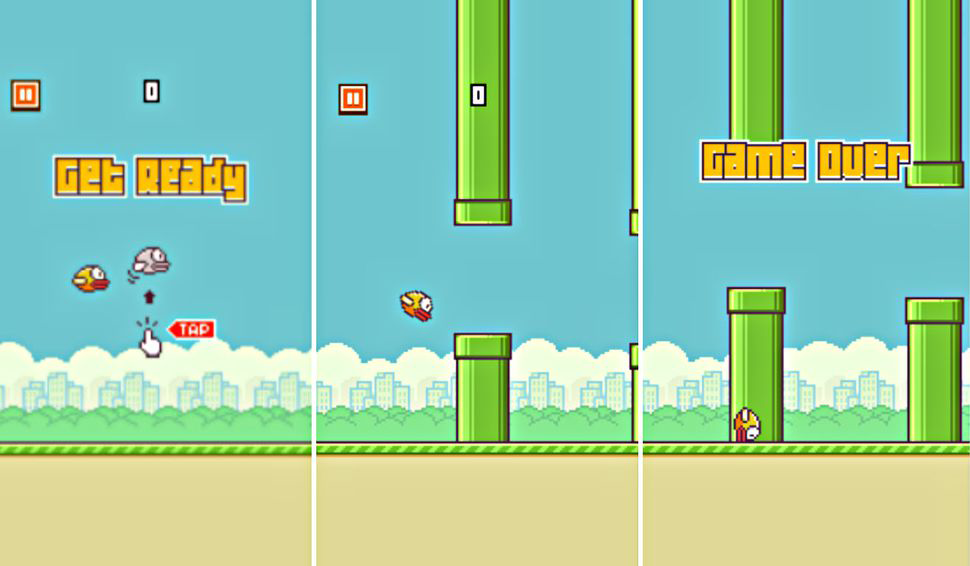
1. 使用Pygame库的Python游戏开发
在现代游戏开发中,Python语言凭借其简洁和强大的库支持成为初学者和专业人士的热门选择。其中,Pygame库因其易用性和多功能性在Python游戏开发领域脱颖而出。本章将探讨使用Pygame进行游戏开发的基本概念和优势,为读者建立起一个坚实的游戏开发基础。
1.1 Pygame库的优势
Pygame是一个开源的Python库,它允许开发者创建图形界面的游戏和多媒体应用程序。它提供了丰富的模块和函数,涵盖了图像、声音、事件处理和游戏物理等多方面的功能。相比于其他语言和游戏引擎,Pygame有以下几个明显的优势:
- 学习曲线平缓 :Python语言的语法简单,易于掌握,结合Pygame库,即便是编程新手也能够快速入门。
- 跨平台兼容性 :Pygame支持Windows、Linux和Mac OS等多种操作系统,这使得开发的游戏可以在多个平台上运行。
- 丰富的社区支持和文档 :Pygame有一个活跃的社区,以及大量的教程和文档资源,方便开发者学习和解决问题。
1.2 选择Pygame的原因
在众多游戏开发框架和工具中,选择Pygame的理由可能包括以下几点:
- 简便的安装和配置 :安装Pygame通常只需要简单的pip命令,配置过程简便快捷。
- 灵活的开发环境 :Pygame虽然功能全面,但并不庞大复杂,它允许开发者在不同规模的项目中灵活选择所需的功能。
- 高度的扩展性 :Pygame的模块化设计使得开发者可以方便地集成其他Python库(如numpy、pyglet等),增强游戏开发的功能。
1.3 开始你的Pygame之旅
若想真正踏上Pygame游戏开发的征程,你需要准备如下步骤:
- 安装Pygame库 :确保你的Python环境中已经安装了Pygame库。可以通过在命令行中输入
pip install pygame进行安装。 - 编写你的第一个游戏 :从一个简单的游戏开始,例如制作一个可以移动的方块或者简单的点击游戏。这样的项目可以帮助你熟悉Pygame的基本功能和游戏循环的原理。
- 学习和实践 :通过阅读官方文档、观看教程视频、以及查看源代码等方法深入学习Pygame的各种功能。实践是掌握技术的最好方式,因此不断地编写代码、测试和优化你的游戏至关重要。
在掌握了基础之后,你就可以开始探索更高级的功能,如精灵管理、碰撞检测和得分系统,这些都是构建有趣且可玩的游戏所不可或缺的元素。
2. 游戏循环的实现与管理
2.1 游戏循环的概念与重要性
2.1.1 游戏循环的定义和功能
游戏循环是游戏开发中的核心概念,它负责更新游戏状态并重新绘制游戏画面,从而创建动态游戏体验。游戏循环的一般定义包括接收输入、更新游戏逻辑和渲染图形三个基本组成部分。在游戏循环中,每个游戏对象都有机会根据当前游戏逻辑执行动作,同时处理玩家的输入以及更新游戏世界的状态。
在Pygame中,游戏循环通常会使用一个无限循环结构,例如 while True: 循环。此循环结构需要负责检查事件队列,更新游戏状态,并重新绘制屏幕。游戏循环的结构通常如下所示:
import pygame
# 初始化Pygame
pygame.init()
# 游戏主循环
running = True
while running:
# 事件处理
for event in pygame.event.get():
if event.type == pygame.QUIT:
running = False
# 更新游戏逻辑
# ...
# 绘制更新后的游戏画面
# ...
在上述代码中,游戏循环的每一帧都会检查是否有事件发生(如玩家按键或鼠标动作),处理这些事件,更新游戏状态(如角色移动和得分更新),然后重新绘制游戏画面。
2.1.2 如何保持游戏循环的流畅性
为了确保游戏运行的流畅性,游戏循环的设计需要考虑性能优化。游戏帧率通常以每秒帧数(FPS)来衡量,而Pygame中控制游戏循环速度的常见方法是使用 pygame.time.Clock 对象。 Clock 对象可以用来限制游戏循环的帧率,确保游戏运行速度的一致性,避免因机器性能差异而导致的游戏速度波动。
import pygame
# 初始化Pygame
pygame.init()
# 创建一个Clock对象来控制帧率
clock = pygame.time.Clock()
# 游戏主循环
running = True
while running:
# 设置游戏循环的最大帧率
clock.tick(60)
# 事件处理
for event in pygame.event.get():
if event.type == pygame.QUIT:
running = False
# 更新游戏逻辑
# ...
# 绘制更新后的游戏画面
# ...
在上面的代码中, clock.tick(60) 限制了游戏循环的最大帧率为60FPS,这意味着游戏循环的执行频率将尽可能保持在每秒60次。如果执行某些更新或绘制操作需要较长时间,游戏将等待足够的时间,以确保下一个循环不会超过60FPS。
2.2 游戏状态的管理
2.2.1 游戏状态的分类和转换
游戏状态通常指的是游戏中各种场景和活动,例如菜单、游戏主界面、暂停界面、游戏结束等。游戏状态的管理涉及状态之间的转换控制,以及不同状态下相应的逻辑处理。
游戏状态可以根据需要设计为类或函数,状态之间的转换往往是由玩家的输入或游戏内部逻辑决定的。在Python中,使用类来定义不同的游戏状态是一种常见的实践。状态管理的一个简单示例如下:
class GameState:
def __init__(self):
# 初始化状态相关元素
pass
def handle_event(self, event):
# 处理事件,决定是否转换到其他状态
pass
def update(self):
# 更新状态逻辑
pass
def draw(self, surface):
# 绘制状态相关画面
pass
class MenuState(GameState):
# 菜单状态的实现细节
pass
class PlayState(GameState):
# 游戏主界面状态的实现细节
pass
# 游戏主循环中的状态转换逻辑
while running:
if current_state == 'menu':
menu_state = MenuState()
current_state = menu_state.handle_event(event)
menu_state.update()
menu_state.draw(screen)
elif current_state == 'play':
play_state = PlayState()
current_state = play_state.handle_event(event)
play_state.update()
play_state.draw(screen)
2.2.2 游戏状态管理的最佳实践
有效管理游戏状态可以提高代码的可维护性、可扩展性,并增强游戏体验。以下是一些最佳实践:
- 状态设计模式 :使用设计模式如状态模式可以清晰定义状态转换和状态行为,这有助于管理复杂状态之间的交互。
- 状态栈 :将状态保存在一个栈中,允许后退和前进到不同的状态。在游戏暂停和恢复时非常有用。
- 状态单例 :在某些情况下,使用单例模式来确保在游戏运行期间,一个状态只有一个实例,以避免状态管理混乱。
- 事件驱动 :利用Pygame事件处理机制,响应用户输入和内部信号,控制状态转换。
通过合理的状态设计和管理,游戏将能够提供更加流畅和交互丰富的体验。
3. 精灵(Sprites)的使用与管理
3.1 精灵的概念与作用
3.1.1 精灵的基本定义
精灵是游戏开发中的一个核心概念,它代表游戏中的任何可见对象,如角色、敌人、道具等。在Pygame中,精灵是pygame.sprite.Sprite类的一个实例,这个类提供了许多有用的方法来管理游戏中的对象,如位置更新、碰撞检测等。精灵可以有图像,并且可以进行动画处理,使游戏更加生动和有趣。
3.1.2 精灵在游戏中的应用
精灵广泛应用于各类游戏中,因为它们极大地简化了游戏对象的管理。例如,在一个平台游戏中,玩家控制的角色就是一个精灵,敌人、金币、障碍物等也都可以用精灵来表示。通过定义精灵的属性和方法,开发者可以轻松地控制这些对象在游戏世界中的行为。
3.2 精灵的创建和动画处理
3.2.1 创建精灵的步骤
创建精灵的第一步是继承pygame.sprite.Sprite类,并定义一个构造函数,在构造函数中初始化精灵的图像和矩形。以下是一个简单的示例代码:
import pygame
from pygame.sprite import Sprite
class MySprite(Sprite):
def __init__(self, image_path):
super().__init__()
self.image = pygame.image.load(image_path)
self.rect = self.image.get_rect()
# 创建精灵实例
sprite = MySprite("path_to_image.png")
在这段代码中,我们首先导入了pygame库和Sprite类。然后创建了 MySprite 类,它继承自 Sprite 。在 __init__ 方法中,我们加载了一个图像文件,并获取了该图像的矩形对象 rect ,这个矩形对象用于确定精灵的位置和大小。
3.2.2 精灵动画的实现方法
创建精灵后,实现动画通常涉及在游戏循环中更新精灵的位置或图像。以下是使精灵移动的简单示例:
import pygame
class MovingSprite(Sprite):
def __init__(self, image_path):
super().__init__()
self.image = pygame.image.load(image_path)
self.rect = self.image.get_rect()
self.speed = [5, 5] # 水平和垂直速度
def update(self):
self.rect = self.rect.move(self.speed)
# 边界检查代码可以在此添加
# 初始化Pygame
pygame.init()
# 创建精灵实例
sprite = MovingSprite("path_to_image.png")
clock = pygame.time.Clock()
running = True
while running:
for event in pygame.event.get():
if event.type == pygame.QUIT:
running = False
sprite.update()
# 游戏逻辑和渲染代码可以在此添加
clock.tick(60) # 限制帧率为60FPS
pygame.quit()
在这个例子中, MovingSprite 类继承自 Sprite ,并增加了一个 update 方法来更新精灵的 rect 位置。在游戏循环中调用 update 方法可以移动精灵。同时,我们通过 clock.tick 方法控制游戏以每秒60帧的速度运行。
精灵动画的另一个常见用途是制作精灵表(sprite sheet),这是一张包含多个动画帧的大图。通过在每一帧中更新精灵的图像,可以实现动画效果。
import pygame
class AnimatedSprite(Sprite):
def __init__(self, sprite_sheet_path, frame_size, frames, loop=True):
super().__init__()
self.sprite_sheet = pygame.image.load(sprite_sheet_path)
self.frame_size = frame_size
self.frames = frames
self.loop = loop
self.frame = 0
self.image = self.get_frame()
self.rect = self.image.get_rect()
def get_frame(self):
if not hasattr(self, 'sprite_sheet'):
return pygame.Surface(self.frame_size)
frame = self.frame * self.frame_size[0]
image = self.sprite_sheet.subsurface((frame, 0), self.frame_size)
if self.frame >= len(self.frames) and not self.loop:
image = pygame.Surface(self.frame_size)
image.set_colorkey((0, 0, 0))
return image
def update(self):
self.frame += 1
if self.frame >= len(self.frames) and self.loop:
self.frame = 0
elif self.frame >= len(self.frames):
self.frame = len(self.frames) - 1
self.image = self.get_frame()
# 初始化Pygame
pygame.init()
# 创建精灵实例
sprite = AnimatedSprite("path_to_sprite_sheet.png", frame_size=(50, 50), frames=[0, 1, 2])
clock = pygame.time.Clock()
running = True
while running:
for event in pygame.event.get():
if event.type == pygame.QUIT:
running = False
sprite.update()
clock.tick(60) # 限制帧率为60FPS
pygame.quit()
在这个例子中, AnimatedSprite 类加载了一个精灵表,并在每一帧中根据帧编号选择正确的图像区域。通过更新帧编号并调用 get_frame 方法,我们可以在精灵中显示不同的图像,从而实现动画效果。
通过这些基础示例,可以看到精灵可以作为复杂游戏对象管理的基础,使得游戏逻辑更加清晰。
4. 碰撞检测技术
4.1 碰撞检测的原理
4.1.1 碰撞检测的数学基础
碰撞检测是游戏开发中实现游戏对象交互的关键技术之一。在二维游戏世界中,碰撞检测通常涉及到矩形、圆形、多边形等基本几何形状的检测。数学上,这可以转化为点与形状、形状与形状之间的几何问题。
一个常见的方法是使用边界矩形(bounding box)进行碰撞测试。矩形的碰撞检测相对简单,只需要比较两个矩形的位置和尺寸即可。但是,矩形碰撞检测过于粗糙,可能会导致对象之间出现伪碰撞(例如,两个对象虽然矩形边界有交集,但实际上是错开的),因此它只适用于形状较为规整的游戏对象。
为了提高碰撞检测的精确度,可以采用轴对齐边界盒(AABB),或者更高级的检测技术,如使用多边形顶点进行碰撞检测。这种方法能更准确地反映出对象间的实际接触情况,但计算成本也更高。
4.1.2 碰撞检测在游戏中的应用案例
在实际游戏开发中,碰撞检测是确保游戏逻辑正确性和提升玩家体验的重要环节。以经典的“贪吃蛇”游戏为例,我们需要检测蛇头与身体的碰撞,以及蛇头与食物之间的碰撞。只有当蛇头与食物的矩形或更复杂的几何形状相交时,才能算作有效碰撞,并且需要进行相应的游戏逻辑处理,如增加长度、计分等。
在更复杂的物理模拟游戏中,碰撞检测还可以用来模拟真实的物理反应,如弹力、摩擦力和碰撞后物体的形变等。在这些情况下,通常需要结合物理引擎,例如Box2D,来处理复杂的碰撞反应。
4.2 高级碰撞检测技术
4.2.1 分离轴定理的应用
分离轴定理(Separating Axis Theorem, SAT)是一种强大的碰撞检测算法,适用于检测凸多边形之间的碰撞。该定理的原理是:如果两个凸多边形不相交,那么它们必然可以沿某个轴线分开,这个轴线被称作分离轴。
在实际应用中,我们首先计算出所有可能的分离轴,然后对每条轴线进行投影测试。如果在某个轴线上,两个多边形的投影没有重叠,那么这两个多边形在该轴上就是分离的,可以判定为不相交。反之,如果所有可能的分离轴上都有重叠,那么这两个多边形则发生了碰撞。
这种方法虽然计算量相对较大,但是适用于处理复杂形状的精确碰撞检测,例如赛车游戏中车辆间的碰撞。
4.2.2 时间检测与反应
在动态游戏中,碰撞检测不仅要判断静态情况下物体是否碰撞,还需要考虑它们的时间关系,即物体在一段时间内的移动轨迹。这可以通过时间检测(Time of Impact, TOI)来实现。时间检测能够计算出物体从当前状态开始发生碰撞的时间,这对于实现如反弹、滑动、穿透等物理效果至关重要。
时间检测通常与碰撞反应算法结合使用,以确保游戏在物理上是合理的。例如,当一个游戏对象的速度很快时,简单的碰撞响应可能不真实(如突然停止)。通过计算碰撞发生的确切时间,可以对速度进行调整,使得物体在碰撞时的反应更加平滑自然。
代码块与逻辑分析
下面展示的是一个简单碰撞检测函数的伪代码实现,通过AABB矩形进行检测:
def check_collision(rect1, rect2):
"""
检查两个矩形是否相交。
:param rect1: 矩形1的坐标和尺寸
:param rect2: 矩形2的坐标和尺寸
:return: 如果矩形相交,返回True,否则返回False
"""
x1, y1, w1, h1 = rect1
x2, y2, w2, h2 = rect2
# 计算矩形的边界
right1, left1 = x1 + w1, x1
top1, bottom1 = y1 + h1, y1
right2, left2 = x2 + w2, x2
top2, bottom2 = y2 + h2, y2
# 检查矩形是否相交
if (left1 >= right2 or left2 >= right1 or
top1 <= bottom2 or top2 <= bottom1):
return False
else:
return True
# 使用示例
rect1 = (10, 10, 100, 100)
rect2 = (50, 50, 100, 100)
print(check_collision(rect1, rect2)) # 输出:True
在上述代码中,我们定义了一个名为 check_collision 的函数,它接受两个矩形作为参数。对于每个矩形,我们提供了它们左上角的坐标以及宽度和高度。然后,我们计算出每个矩形的右边界和下边界。通过比较这些边界值,我们可以判断两个矩形是否相交。如果矩形的任何边界都不相互交叉,则表示没有发生碰撞,函数返回 False 。否则,返回 True 。
表格
| 函数参数 | 描述 | 类型 | 示例值 | |----------|--------------|--------|-----------| | rect1 | 矩形1的坐标和尺寸 | 元组 | (10, 10, 100, 100) | | rect2 | 矩形2的坐标和尺寸 | 元组 | (50, 50, 100, 100) | | 返回值 | 碰撞检测结果 | 布尔值 | True 或 False |
Mermaid 流程图
graph TD
A[开始] --> B[计算矩形1边界]
B --> C[计算矩形2边界]
C --> D{比较边界}
D -->|不相交| E[返回 False]
D -->|相交| F[返回 True]
E --> G[结束]
F --> G
通过上述代码块、表格和Mermaid流程图的结合,我们对碰撞检测的实现和逻辑有了更清晰的理解。在实际游戏开发中,根据游戏的需求和对象的形状,我们可以采用不同复杂度的碰撞检测方法来实现更真实和精确的物理效果。
5. 得分系统的实现
得分系统是游戏设计中的核心元素之一,它不仅激励玩家,还能够反映出玩家的技能水平和游戏进程。合理地设计和实现得分系统,可以极大地提升游戏的可玩性和挑战性。
5.1 得分系统的组成
得分机制的设计要考虑到游戏的类型、目标受众以及游戏的整体难度。在开始编码实现之前,我们首先需要理解得分系统的基本组成和原理。
5.1.1 得分机制的原理
得分机制涉及到分数的获得、扣除、累计以及展示等方面。这些方面需要玩家通过游戏内特定的行为来触发得分事件,例如击败敌人、完成任务或游戏内特定动作。
在设计得分机制时,我们可以从以下几个方面入手:
- 固定得分点 :玩家完成某些特定行为即可获得固定的分数,如成功跳过障碍物。
- 条件得分点 :玩家完成特定行为,根据完成的质量来获得相应分数,例如,敌人被击败的越快,得到的分数就越高。
- 动态得分 :得分机制根据游戏进程动态调整,如游戏难度逐渐提高,得分奖励也会逐渐增加。
- 惩罚机制 :玩家在游戏中的失误可能会造成扣分,以此来增加游戏挑战性。
5.1.2 实现得分系统的策略
在编程实现得分系统时,我们需要考虑如何跟踪和更新得分。对于简单的得分系统,可以使用全局变量进行得分的累加。而对于更复杂的游戏,可能需要一个得分类(Score class)来管理得分相关功能。
以下是一个简单的得分类实现的伪代码:
class Score:
def __init__(self):
self.score = 0
self.high_score = 0
def add_score(self, points):
self.score += points
if self.score > self.high_score:
self.high_score = self.score
def reset(self):
self.score = 0
def display(self):
print(f"Current Score: {self.score}")
print(f"High Score: {self.high_score}")
在得分类中, add_score 方法用于添加分数,同时更新最高分; reset 方法用于重置当前得分; display 方法用于显示当前得分和最高分。
5.2 得分系统的优化与挑战
得分系统的设计不仅要在游戏初期吸引玩家,还要在整个游戏周期内保持趣味性和挑战性。这就要求我们在实现得分系统时不断优化,并考虑到可能出现的挑战。
5.2.1 动态难度调整
动态难度调整(Dynamic Difficulty Adjustment, DDA)是一种在游戏过程中根据玩家的表现来调整游戏难度的技术。得分系统可以与DDA结合,通过玩家的得分情况来调整游戏难度。
例如,如果玩家得分过快增长,我们可以增加游戏的难度;如果玩家长时间得不到高分,我们可以适当降低难度。这种调整可以让玩家始终保持在“心流”状态,既不会感到无聊,也不会因为难度过高而感到沮丧。
5.2.2 游戏平衡性考量
游戏平衡性是指游戏各种元素之间的平衡,包括得分系统。如果得分系统设计不当,可能会导致游戏出现不平衡的问题。例如,某项得分点过于容易获得,或者难度过高导致玩家无法获得分数。
为了保证游戏平衡性,我们需要:
- 进行充分的游戏测试,收集玩家数据,分析得分系统的实际效果。
- 根据反馈调整得分机制,确保游戏的各个部分对玩家都有吸引力。
- 考虑游戏内所有可能的得分途径,确保每种途径都对玩家具有一定的吸引力,同时也要考虑玩家的策略选择,保证游戏的多样性和可重玩性。
得分系统是游戏设计中不可忽视的一个环节,它直接关系到玩家的游戏体验。通过精心设计得分系统,我们可以提升游戏的吸引力和玩家的留存率。通过不断优化和调整,我们能够使游戏保持长期的新鲜感和挑战性。
6. 图像与动画处理方法
6.1 图像处理的基础知识
6.1.1 图像格式的种类与选择
在游戏开发中,选择合适的图像格式至关重要,因为它会直接影响到游戏的加载速度和最终质量。常见的图像格式包括PNG、JPEG、GIF和SVG等。PNG格式因其无损压缩和透明度支持而广泛用于游戏开发中。JPEG格式适合照片质量的图像,但不支持透明度。GIF是一种古老的格式,支持动画,但图像质量较低。SVG则是一种矢量图形格式,非常适合放大而不失真的图像,例如图标和用户界面元素。
6.1.2 图像的加载和显示技术
在Pygame中,加载和显示图像通常使用 pygame.image.load() 函数,然后使用 pygame.display.set_mode() 来设置显示窗口。例如,加载一张名为 example.png 的图片,可以使用以下代码:
import pygame
# 初始化Pygame
pygame.init()
# 设置显示窗口
screen = pygame.display.set_mode((800, 600))
# 加载图像
image = pygame.image.load("example.png")
# 在游戏循环中显示图像
running = True
while running:
for event in pygame.event.get():
if event.type == pygame.QUIT:
running = False
screen.blit(image, (0, 0)) # 绘制图像到屏幕
pygame.display.update() # 更新整个或部分显示表面
6.2 动画的实现和优化
6.2.1 制作动画的基本步骤
制作动画首先需要一系列按顺序排列的图像帧。这些图像可以是逐帧绘制的,也可以是从视频中提取的。在Pygame中,动画可以通过在游戏循环中更新显示的图像帧来实现。基本步骤如下:
- 将所有帧图像加载到一个列表中。
- 在游戏循环中,根据时间或帧数更新图像列表中的索引。
- 使用
screen.blit()函数绘制当前帧。 - 使用
pygame.display.update()更新显示。
import pygame
# 初始化Pygame
pygame.init()
# 设置显示窗口
screen = pygame.display.set_mode((800, 600))
# 加载所有帧图像
frames = [pygame.image.load(f"frame_{i}.png") for i in range(10)]
# 动画变量
current_frame = 0
clock = pygame.time.Clock()
frame_duration = 100 # 每帧持续时间
# 游戏主循环
running = True
while running:
for event in pygame.event.get():
if event.type == pygame.QUIT:
running = False
# 更新帧
current_frame = (current_frame + 1) % len(frames)
screen.blit(frames[current_frame], (0, 0))
# 更新显示
pygame.display.update()
clock.tick(60) # 控制帧率
6.2.2 动画优化的技巧和方法
动画优化可以从多个方面着手:
- 减少帧数 :过高的帧率会增加内存占用和CPU消耗。通常,每秒24帧是流畅动画的最低标准。
- 图像压缩 :使用如PNG8这样的格式可以减少文件大小,但要注意压缩后图像的质量。
- 精灵表(Sprite Sheets) :将多帧动画整合到一张图像中,减少图像加载的次数。
- 帧间压缩 :在帧与帧之间利用相似性,仅存储变化部分。
通过实践这些方法,可以显著提高游戏的性能,从而为玩家提供更流畅的游戏体验。在实现动画时,也可以采用一些高级技术如骨骼动画或程序生成的动画来丰富游戏的视觉效果。
简介:本文将介绍如何使用Python的Pygame库来构建Flappy Bird克隆游戏——蓬松的迪基。读者将学习到游戏循环、精灵管理、碰撞检测、得分系统、图像与动画处理、音频控制以及物理模拟等关键游戏开发概念。此外,本项目还提供了一个学习Python编程和游戏开发的机会,鼓励玩家进行创新和个性化设计,从而深入理解游戏开发流程,并提升编程技能。
























 1503
1503

 被折叠的 条评论
为什么被折叠?
被折叠的 条评论
为什么被折叠?








